Всё таки нашёл время!
Для создания загрузочной флешки необходима:
1) Флешка объёмом более 4 Гб
2) Дистрибутив или диск с Windows 8.
Внимание!
При создании загрузочной флешки, она форматируется и все ваши данные удалятся, поэтому рекомендуется заранее сохранить важные данные на запоминающем устройстве!
1. Запускаем командную строку, для этого нажимаем горящие клавиши: Win+R, и вводим команду:
cmd
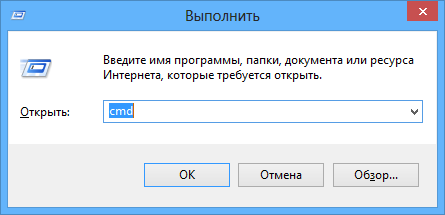
2. Вводим команду:
DISKPART. Данная команда запустит утилиту встроенную в ОС семейства Windows. Командную строку можно не закрывать, она нам ещё пригодиться.
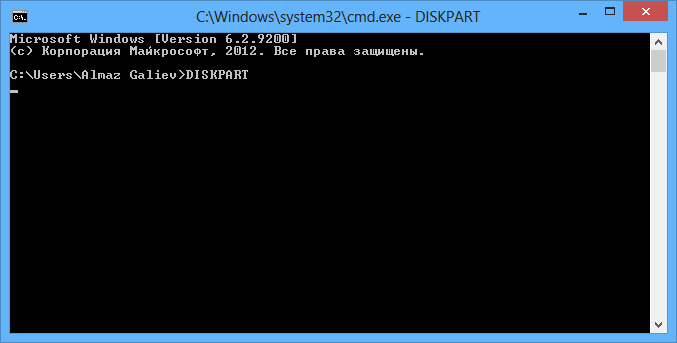
3. Запустилась утилита DISKPART
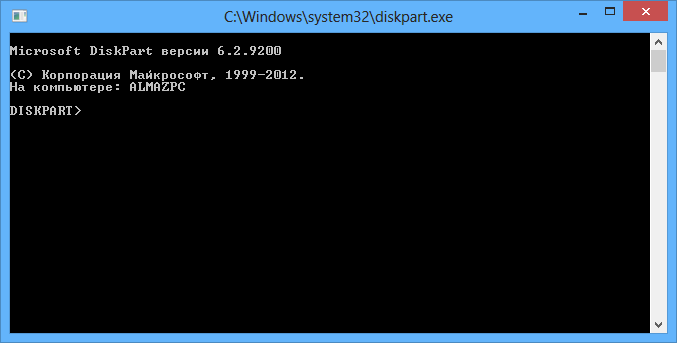
4. Вводим в утилите команду:
list disk Которая покажет нам список подключенных дисков, нам понадобиться номер, соответсвующий нашей флешке.
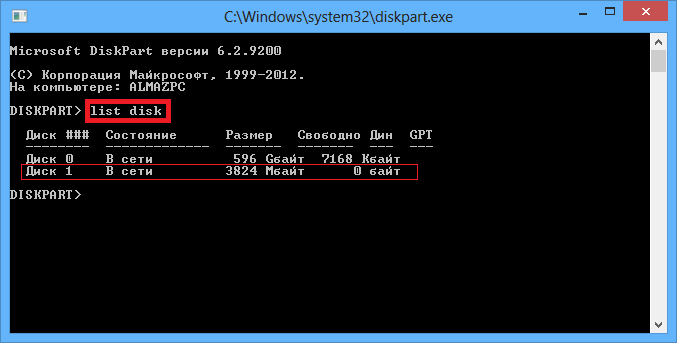
5. Вводим команду:
select disk # Выбираем нужную нам флешку. Где # - это номер нашей флешки, а номер берём из результата работы предыдущей команды, расмотренной в 5 пункте.
У меня # равен 1.
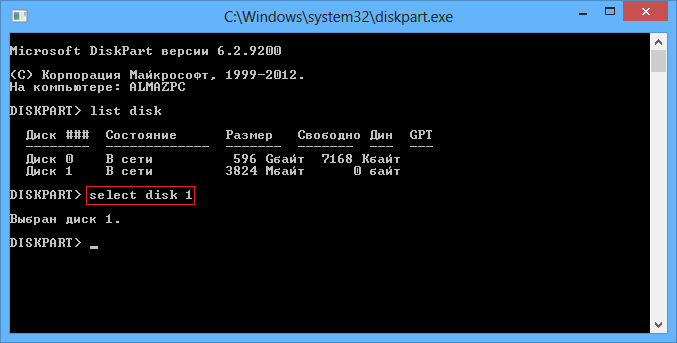
6. Вводим команду:
clean Эта команда удаляет все разделы на USB носителе.

7. Далее вводим:
create partition primary Этой команодй создаем основной раздел.

8. Путём ввода команды:
select partition 1 выбираем созданный предыдущей командой раздел.

9. Сейчас нам необходимо сделать это раздел активным, для этого вводим команду:
active

10. Форматируем раздел в формате NTFS путём ввода следующей команды:
format FS=NTFS. Ждём завершения форматирования.
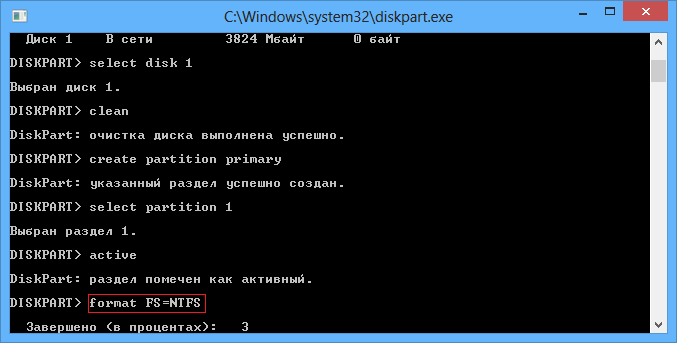
11. Сейчас нам необходимо присвоить букву диска флешке. Для осуществления данной задачи вводим команду:
assign

12. Завершаем работу с утилитой DISKPART и закрываем его введя команду:
exit

13. Снова возвращаемся в командную строку и вводим команду:
CHDIR J:\boot
где:
CHDIR - выводит имена текущих диска и папки. Чтобы перейти в основной каталог диска отличного от текущего.
J:\boot - буква диска с дистрибутивом и загрузочный каталог. В моём случае буква диска О
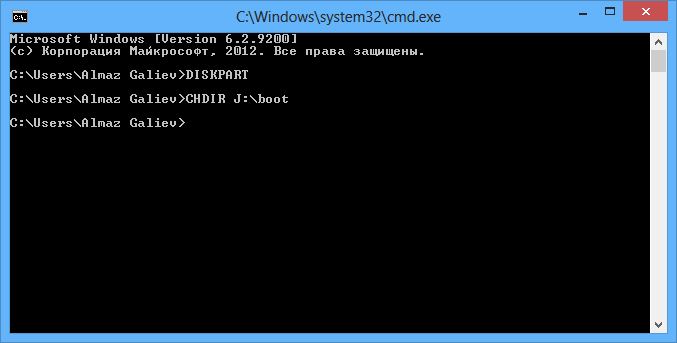
14. Вводим команду:
bootsect /nt60 F:
где:
bootsect - обновляет основной загрузочный код разделов диска.
/nt60 - применяет основной загрузочный код, совместимый с BOOTMGR, к разделам SYS, ALL или диска.
F: - Основной загрузочный код обновляется на томе, соответствующем этой букве диска. Проще говоря это буква вашей флешки, у меня как видите это F.
А также вводим команду:
XCOPY J:\*.* E:\ /E /F /H для копирования файлов установки на флешку.
где:
XCOPY - копирует каталоги, их подкаталоги и файлы (кроме скрытых и системных).
J:\ - буква диска с дистрибутивом или источник, задает расположение и имена файлов, которые вы хотите скопировать, и может включать в себя диск или маршрут.
E:\ - буква флешки, куда следует скопировать данные, задает место, куда копируются файлы, и может включать в себя буквенную метку диска, маршрут, имя файла или их комбинацию.
/E - создает в целевом каталоге подкаталоги, даже если после завершения копирования они будут пустыми.
/F - сообщает XCOPY, что в качестве приемника задается файл, а не каталог.
/H - включает в операцию копирования скрытые и системные файлы. По умолчанию системные файлы игнорируются.

15. Собственно нажимаем Enter и ждём завершения процесса копирования, который длиться около 10 минут.
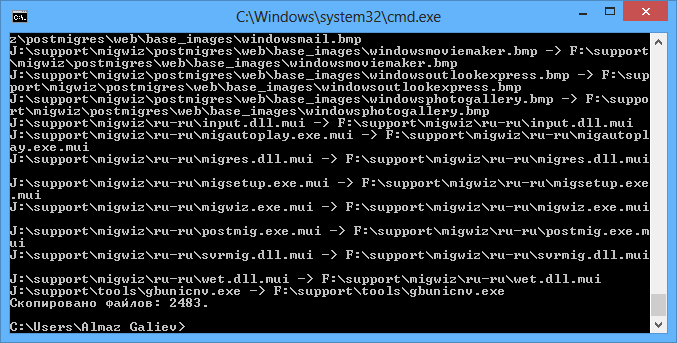
16. Радуемся только что созданной загрузочной флешкой и используем его в деле.
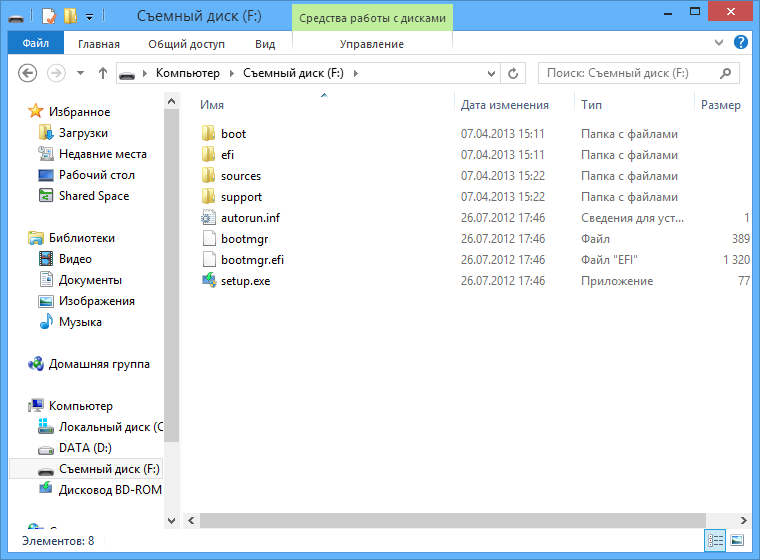
При создании были использованы справочные материалы по командам из следующих источников:
1.
Команда XCOPY
2.
Chdir (Cd) - WindowsFAQ.ru
3.
Параметры командной строки Bootsect
Надеюсь урок будет полезен!
